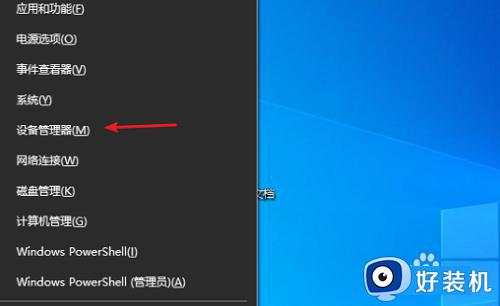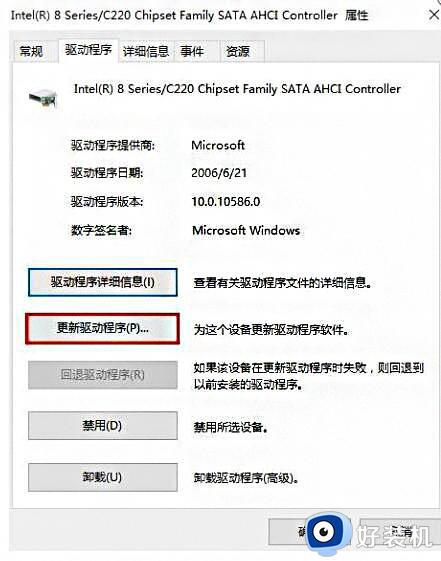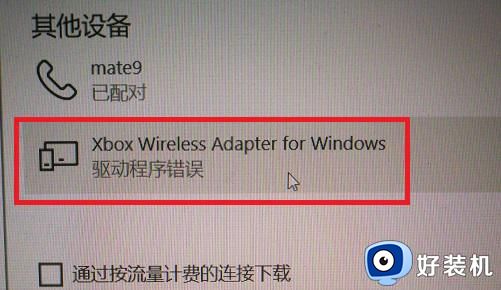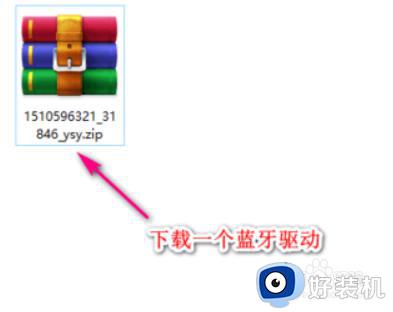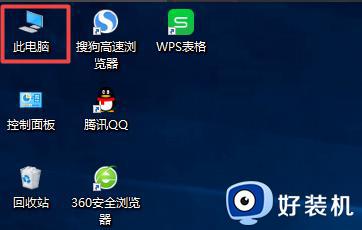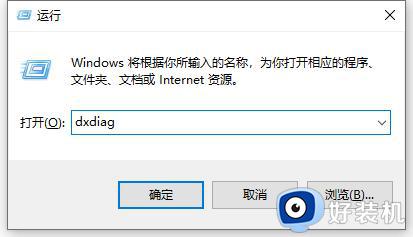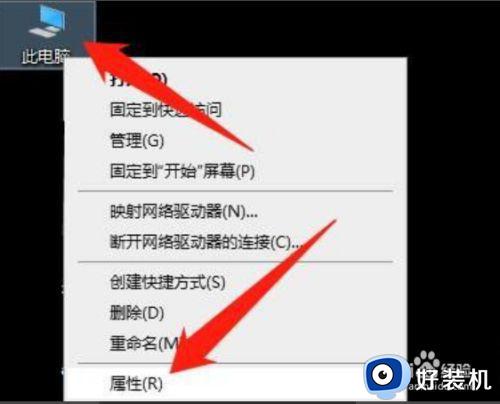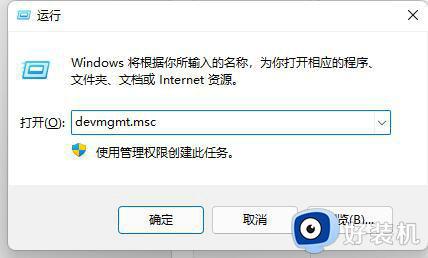win10蓝牙驱动程序错误怎么回事 win10蓝牙显示驱动程序错误如何解决
时间:2022-12-20 10:15:56作者:huige
我们要在电脑中使用蓝牙驱动的话,就需要安装相应的蓝牙驱动才可以正常使用,但是有不少win10系统用户在安装蓝牙驱动的时候却遇到了程序错误的情况,不知道是怎么回事,为了帮助到大家,本文这就给大家讲述一下win10蓝牙显示驱动程序错误的解决方法。
方法如下:
1、首先按下快捷键“win+x”然后进入菜单,选择“设备管理器”。
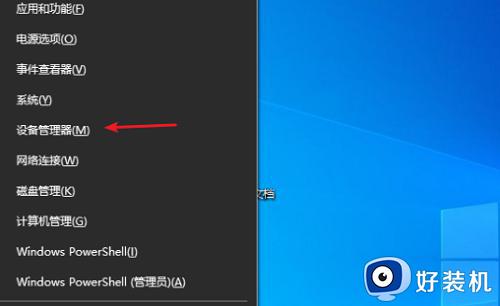
2、然后找到下面的蓝牙选项。

3、随后点击“Qualcomm Atheros Bluetooth”。
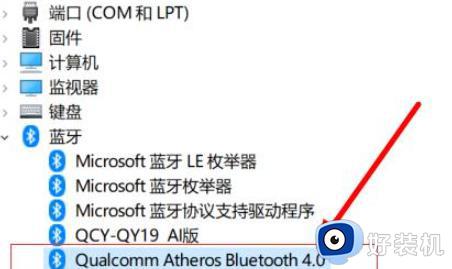
4、接着可以去右击选择“更新驱动程序”。
5、最后点击“自动搜索更新的驱动程序软件”即可。
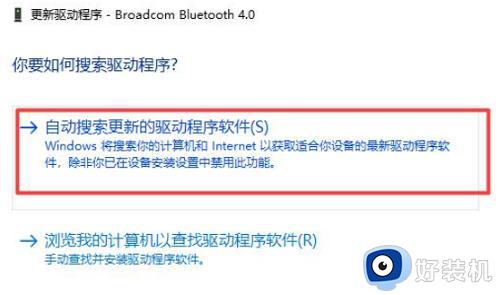
上述给大家讲述的就是win10蓝牙驱动程序错误的详细解决方法,有遇到一样情况的小伙伴们可以学习上面的方法来进行解决,相信能够对大家有所帮助。